Assistant & Simulation de Route
Assistant de Route
Lorsque la saisie de la route est terminée, au double-clic de fin de route, la fenêtre "Assistant de calcul de route" apparaît à l'écran (cet assistant peut être affiché à l'aide du clic droit sur n'importante quelle route déjà créée, option "Ouvrir l'assistant de calcul de route".

Remarque : pour désactiver l'affichage de l'assistant de route décochez la case "Afficher automatiquement l'assistant de route" dans les options "Routes" de TIMEZERO.
L'assistant de route permet de saisir toutes les informations concernant la route (nom, origine et destination), mais aussi de faciliter les réglages pour définir la vitesse et la date de départ en fonction des marées et des courants de marée (lorsque ces données sont disponibles).
Commencez par saisir la vitesse moyenne qui sera appliquée à tous les segments de route pour calculer le parcours. Sélectionnez ensuite le "Choix" de parcours suivant :
-
Partir à cette date : sélectionnez ce mode lorsque vous souhaitez partir à une date et heure précises. TIMEZERO calcule automatiquement l'heure d'arrivée (ETA) estimée à partir de la date de départ sélectionnée, de la vitesse moyenne (pour tous les segments de route) et des courants de marée (lorsqu'ils sont disponibles).
-
Meilleur moment de départ : sélectionnez ce mode lorsque vous souhaitez que TIMEZERO calcule et propose la meilleure heure de départ, en fonction des courants de marée (en prenant en compte la vitesse moyenne de tous les segments de route). TIMEZERO déterminera ainsi le meilleur moment pour démarrer le trajet par rapport à l'heure de départ que vous avez définie (avec une approximation de +/-12h).
-
Arriver à cette date : sélectionnez ce mode pour arriver à la date que vous avez saisie. De la même manière que précédemment TIMEZERO calcule l'heure de départ en tenant compte de la vitesse moyenne (pour tous les segments de route) et des courants de marées (lorsque les données sont disponibles).
-
Arriver à marée haute : sélectionnez ce mode pour arriver à marée haute. TIMEZERO prend en compte la date et l'heure que vous avez saisies pour déterminer l'heure de départ (à +/-12h) qui vous permettra d'arriver à votre destination à marée haute (en tenant compte de la vitesse moyenne et des courants de marée). Une station de marée doit se trouver à proximité du dernier waypoint pour que ce mode fonctionne.
-
Arriver à un waypoint à une date donnée : sélectionnez ce mode lorsque vous souhaitez atteindre un waypoint particulier à une date et heure précises (date de transition). En tenant compte de la vitesse moyenne de parcours des segments de route ainsi que les courants de marée (si disponibles).
La fonction la plus performante de l'"assistant de route" est celle qui détermine le "Meilleur moment de départ". Ce mode peut vous faire gagner du temps (et du carburant) dans les zones de navigation de courants forts. Dans l'exemple ci-dessous, l'heure de départ était programmée pour 17h (5PM) le 19 décembre (avec vitesse moyenne définie à 7Kn). A la fin du calcul, TIMEZERO indique qu'en partant à 12h on gagne plus de 2 heures sur le parcours (ce qui implique un gain de 10% sur la totalité de mon parcours) :
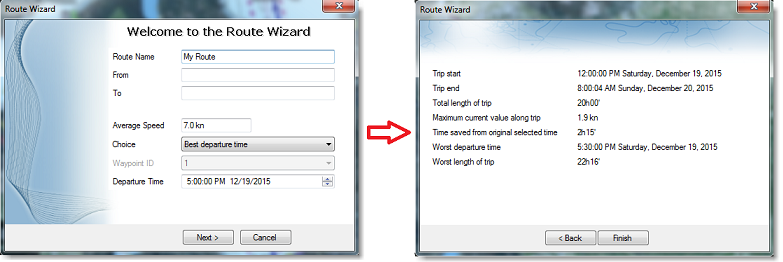
La page de résultats de l'assistant de calcul de route vous donne également des informations intéressantes (telles que l'heure de départ la plus défavorable et la valeur maximale du courant le long du trajet).
Lorsque vous fermez l'assistant de calcul de route, les valeurs de la vitesse et de la date de départ sont automatiquement appliquées à la simulation de route.
Simulation de la Route
IMPORTANT : La fonction de simulation de route n'est disponible que dans l'espace de travail Planification.
Lorsqu'une ligne du tableau du détail de la route est sélectionnée, ou lorsque vous cliquez sur un waypoint, la barre de contrôle d'animation VTC en bas de l'écran passe en mode de simulation de route et règle l'heure de la carte pour qu'elle corresponde à l'ETA (heure d'arrivée estimée) du waypoint sélectionné. Un bateau virtuel (icône bleue) est également affiché. Le cas échéant, les conditions (ou données) météo et les marées affichées sont celles à l’heure de la carte.
Pour sélectionner une ligne en particulier dans le tableau "détail de la route", cliquez dans la première cellule (de couleur grise) au début de la ligne :
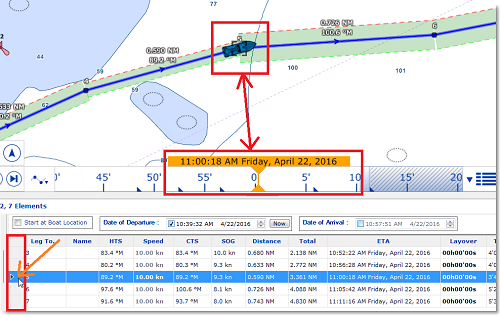
La carte se centre automatiquement sur le waypoint et la barre de contrôle d'animation VTC met automatiquement à jour l'heure de la carte à l'heure d'arrivée estimée (ETA). Les jauges de marée, les flèches de courants et les prévisions météorologiques (si ces informations sont affichées), sont automatiquement mises à jour pour afficher leurs valeurs à l'heure d'arrivée estimée (ETA)à ce waypoint.
Chaque fois que vous modifiez la date de départ (ou d'arrivée) ou la vitesse (pour tous les segments ou individuellement segment par segment) dans le tableau du "Détail de la route", TIMEZERO recalcule automatiquement le parcours simulé de la route en tenant compte des modifications et des courants de marée correspondants (si les données de courant sont disponibles).
Dans les zones de navigation où des courants de marée à haute résolution sont disponibles (principalement dans l'ouest de l'Europe), TIMEZERO prend automatiquement en compte l'effet des courants le long de la route dans ses calculs.
Dans d'autres zones de navigation (Amérique du Nord) où des courants de marée sont disponibles, TIMEZERO utilise la valeur du courant qui est la plus proche du milieu du segment de route (flèche entourée d'un trait rouge dans l'illustration ci-dessous). Si vous souhaitez attribuer une station différente, cliquez le segment de route à l'aide du clic droit et sélectionnez "Attribuer courants de marée", puis cliquez sur la flèche de courant que vous souhaitez attribuer (action représentée par la ligne pointillée dans l'illustration ci-dessous).
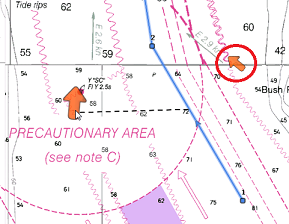
Remarque : La distance maximale de recherche pour attribuer automatiquement une station de courant est de 5NM.
Les courants de marée qui ont été assignés individuellement à un segment de route apparaissent dans la colonne "Nom des courants de marée" sans l'indication "Auto".

Optimisation avancée de la route
L'assistant de route offre la possibilité d'obtenir rapidement un résultat en appliquant la même vitesse moyenne à tous les segments de route. Cependant vous pouvez obtenir un meilleur résultat pour calculer la route optimale en choisissant d'attribuer une vitesse moyenne différente à chaque segment de route (1 - ci-dessous), puis en cliquant sur le bouton "Actions" (2 - ci-dessous) dans le coin supérieur droit du tableau et en choisissant l'option "Optimiser le point de départ" (3) pour calculer la route optimale. Cette action n'affecte pas les valeurs de vitesse moyenne attribuées spécifiquement pour chaque segment de route :
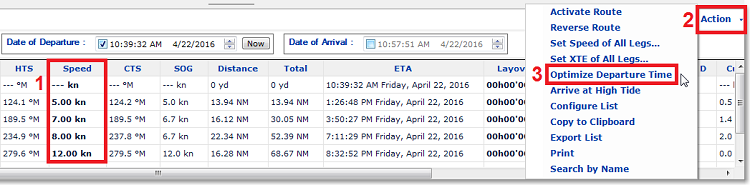
Lorsque la valeur de vitesse est attribuée manuellement (par saisie) sur un segment de route, elle apparaît en caractères gras dans le tableau. Cela indique qu'une "Contrainte de vitesse" a été appliquée sur le segment de route. Lorsque la route est activée, la vitesse attribuée manuellement est prise en compte (sauf pour le segment actif qui utilise toujours la vitesse issue du GPS en temps réel). Si vous préférez utiliser la vitesse GPS en temps réel pour tous les segments de la route active, sélectionnez simplement "Réinitialiser les vitesses" dans le menu "Action". Cela supprimera toutes les contraintes de vitesse saisies manuellement pour utiliser la vitesse dynamique du GPS à la place.
Remarque : L’utilisation de l'Assistant de Route N'ANNULE PAS la vitesse du segment de route auquel vous avez appliqué une contrainte de vitesse. Pour permettre à l'Assistant de Route de mettre à jour la vitesse, dans le menu "Actions", sélectionnez l'option "Mettre la vitesse sur tous les wpts" et choisissez "Réinitialiser les vitesses" pour supprimer toutes les contraintes de vitesse.